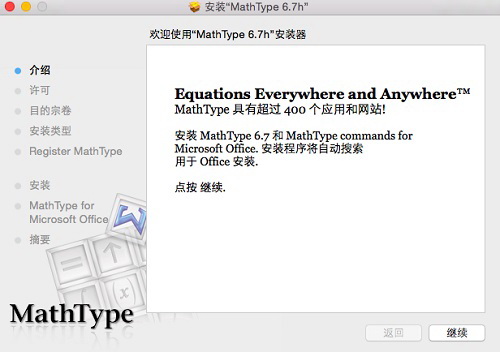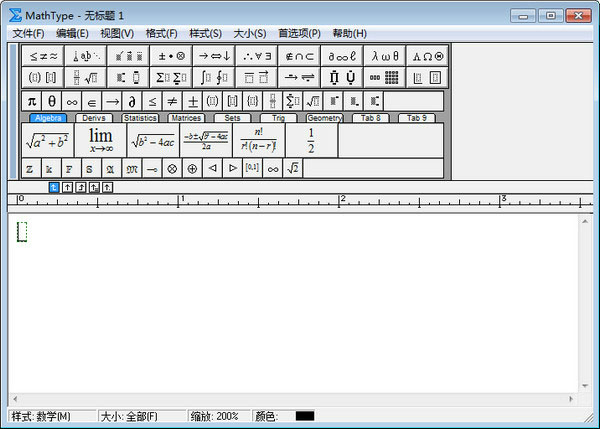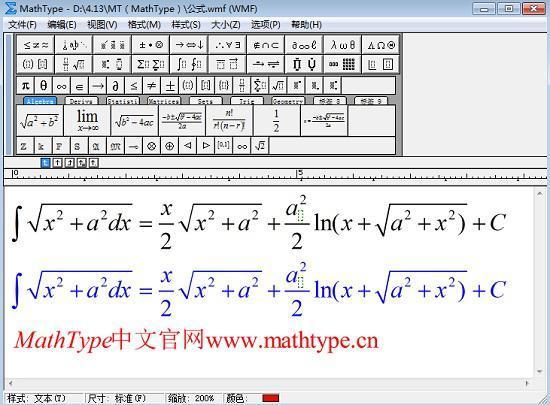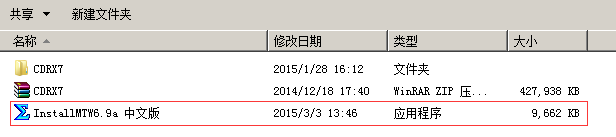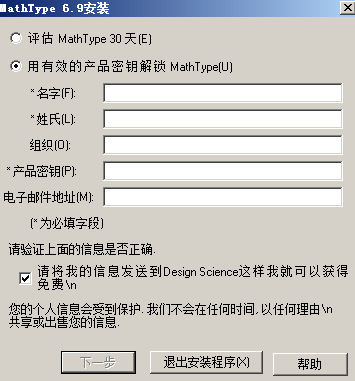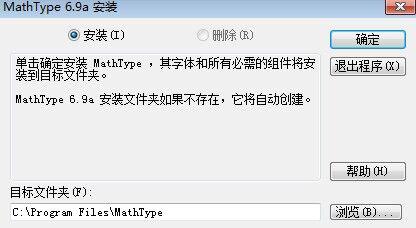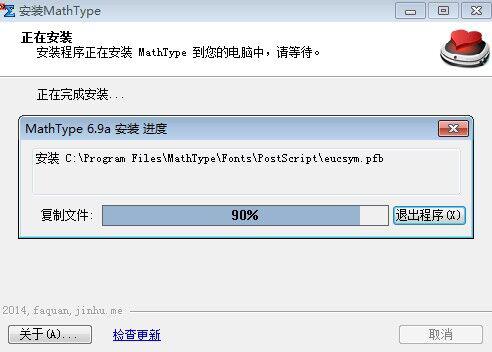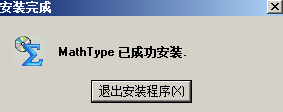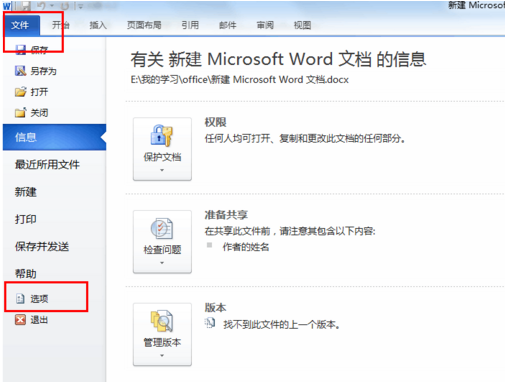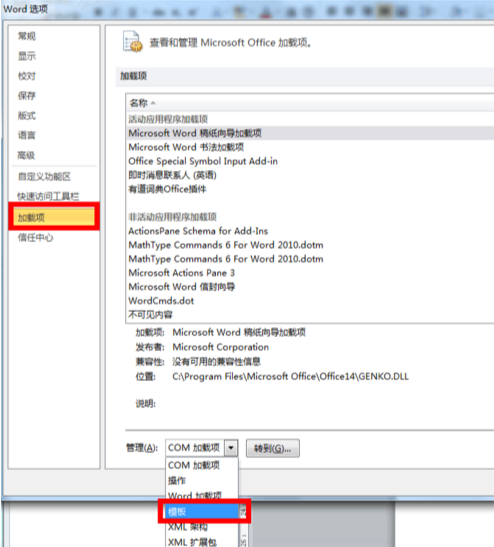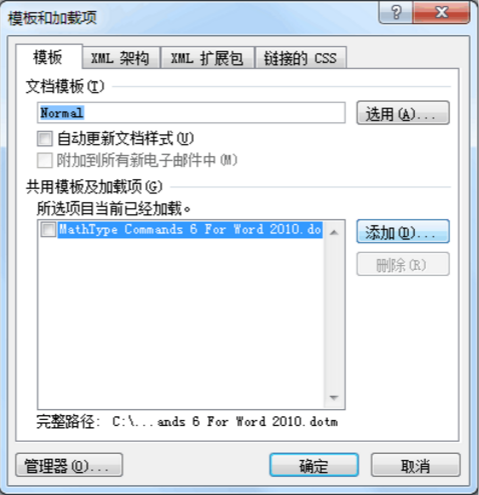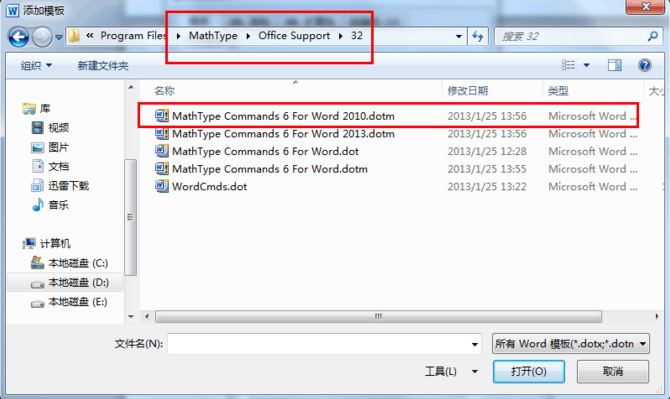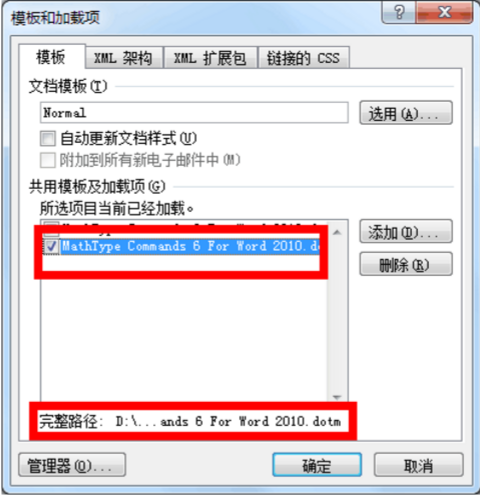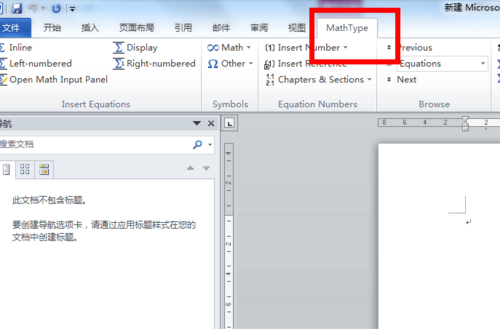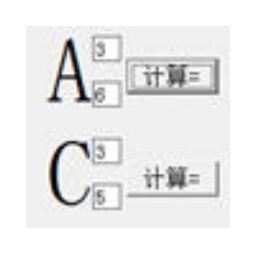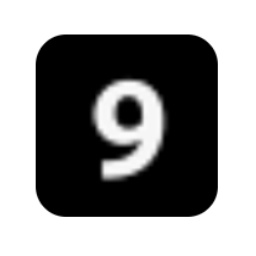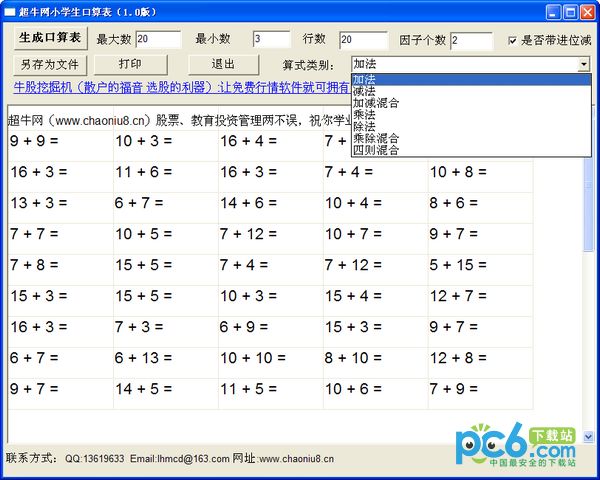MathType(数学公式编辑器)是由Design
Science公司研发的一款专业的数学公式编辑工具。MathType功能非常强大,尤其适用于专门研究数学领域的人群使用。使用MathType让你在输入数学公式的时候能够更加的得心应手,各种复杂的运算符号也不在话下。华军软件园为您提供MathType免费下载!
MathType功能特色
兼容性强,直观易用
MathType能够与电脑中绝大多数环境中的文字处理软件相互兼容,直接键入,免去了兼容性烦恼。
公式格式,智能更改
MathType可以为您自动更改各种数学公式的字体和格式,即便是再复杂的数学公式,更改多种字体,也不在话下。
支持平台众多,多样化输出
MathType支持 TeX、LaTeX和MathML,还能将公式转化为支持web的各种图像,同样可以进行WMF 和 EPS 输出。
专业符号,数不胜数
MathType拥有专用符号字体,覆盖领域十分众多,包含了数学、物理、化学、地理等领域,累计达数百种。
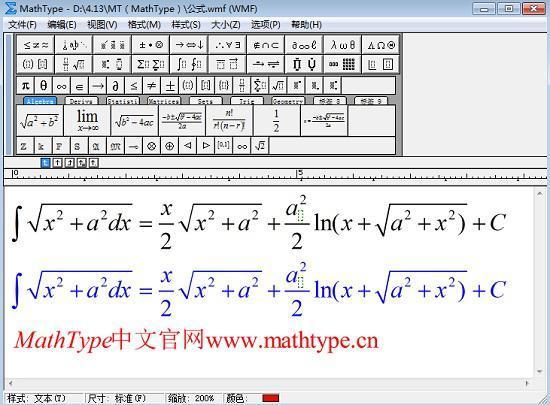
MathType安装方法
1.首先从华军软件园下载新版的MathType9.6简体中文版应用程序,然后双击运行exe程序文件。
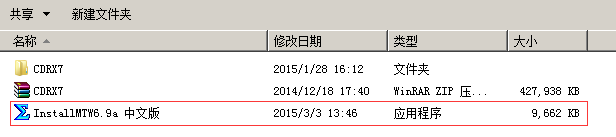
2.在打开的对话框内输入名字、姓氏、组织、产品密钥、电子邮件地址等信息,然后点击“下一步”。
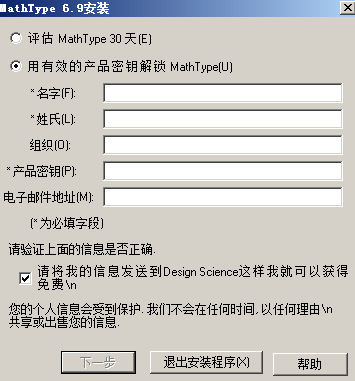
注:只有MathType的正版用户才有产品密钥,评估试用版只可免费享受30天,3试用期过后,MathType将运行精简模式。
3.输入完信息后,点击“浏览”按钮,在弹出的对话框选择安装路径,然后点击“确定”。
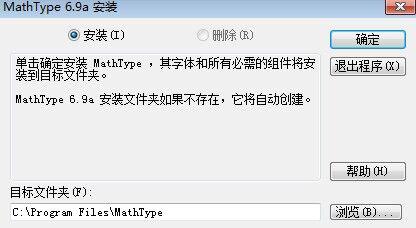
4.接着进入安装程序,只要耐心等待MathType应用程序的自动安装,新版的MathType9.6简体中文版安装过程比较快,只需两三秒即可完成。软件安装完成后,需要用注册码激活该软件.
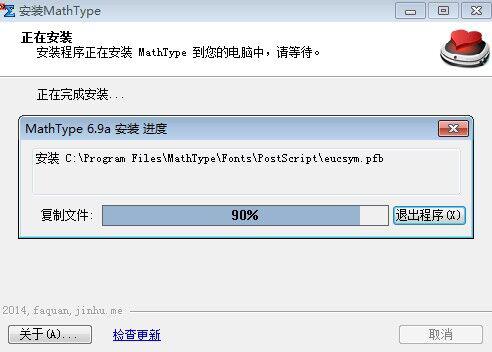
5.MathType软件安装完成后,点击界面上的“退出安装程序”按钮,即可退出安装,完成在电脑上安装的过程。
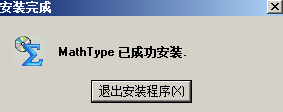
安装小结:首先在本站下载好MathType的软件安装包,解压后打开exe文件,进入安装向导。根据提示按步骤进行安装,安装时可选择默认安装位置安装,也可以自定义安装位置。勾选好相应的快捷方式后,进入安装程序,稍作等待后即可安装完成,畅享这款软件。
MathType常见问题
1.MathType怎么装到Word中?
首先打开Word(这里以Word2010为例),点击“文件”,选择“选项”;
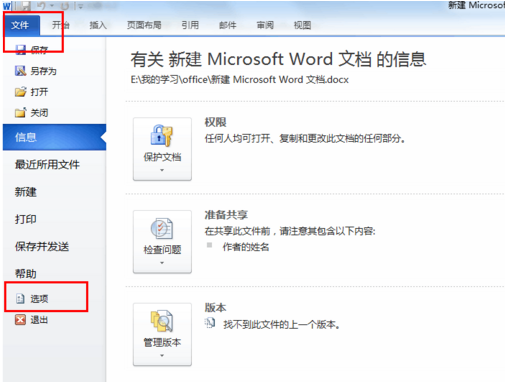
这时会弹出一个对话框,点击“加载项”按钮,找到“管理”,点击出现下拉框,选择“模板”,然后点击“转到”;、
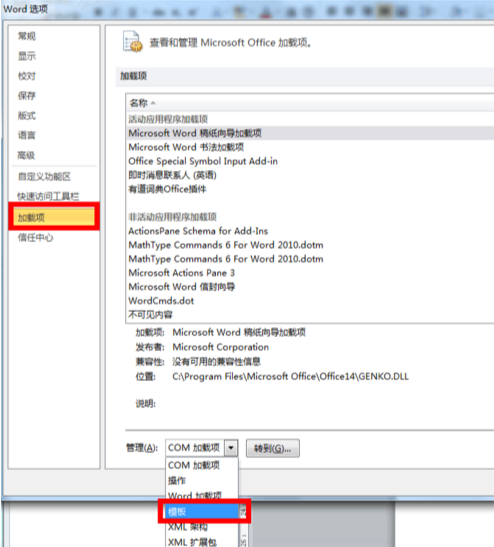
接着出现“模板和加载项”的对话框;
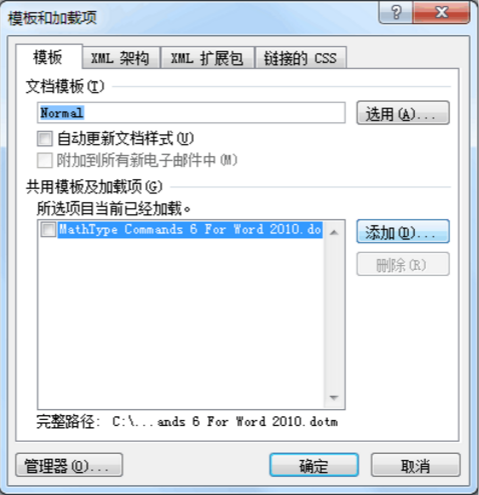
点击“添加”,找到你所安装的MathType的路径,选择文件,点击“确定”;
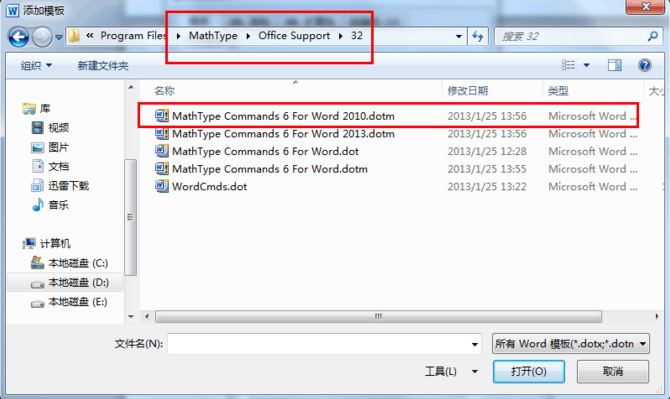
然后选中该文件,点击“确定”;
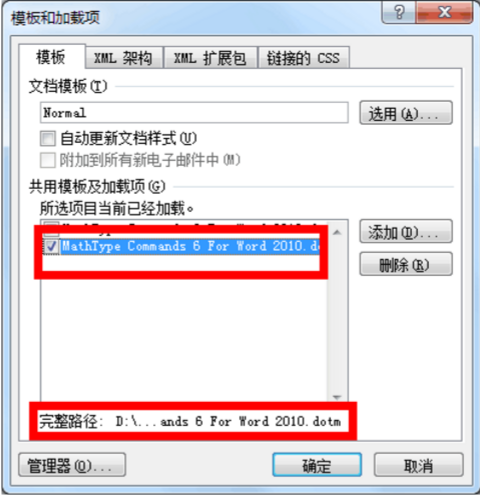
此时MathType安装成功,返回到Word界面会发现上方菜单栏已经出现了MathType选项按钮了。
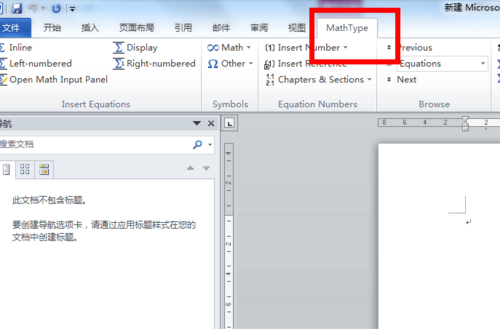
2.mathtype怎么打空格?
在MathType中想键入空格,同时需要按住Shift和Ctrl,再敲空格才能实现。
常见问题
1. 打开窗口过多导致运行缓慢
问题描述:在使用MathType时,打开的窗口过多导致软件运行缓慢甚至崩溃。
解决方案:
关闭不必要的窗口和标签页。
清理系统垃圾文件和临时文件,以释放系统资源。
如果问题依旧存在,尝试重启MathType或电脑。
2. 字体设置问题
问题描述:用户希望修改MathType中的字体样式和大小,但不知道如何操作。
解决方案:
在MathType的“样式”菜单中选择“定义”选项,进入字体设置界面。
选择所需的字体、大小和其他属性进行设置。
注意保持字体设置的一致性,以确保公式的整体美观和可读性。
MathType更新日志
1. 兼容Windows 8;
2. 兼容Microsoft Office 2013;
3. MathPage技术进一步改善;
4. 兼容800个以上的应用程序和网站。
华军小编推荐:
相信我,只要你用上了MathType其他理科工具的软件都可以卸载了,绝对满足你的所有需求。小编还精心为您准备了中国汉语成语字典电子版、.NET、云机管家